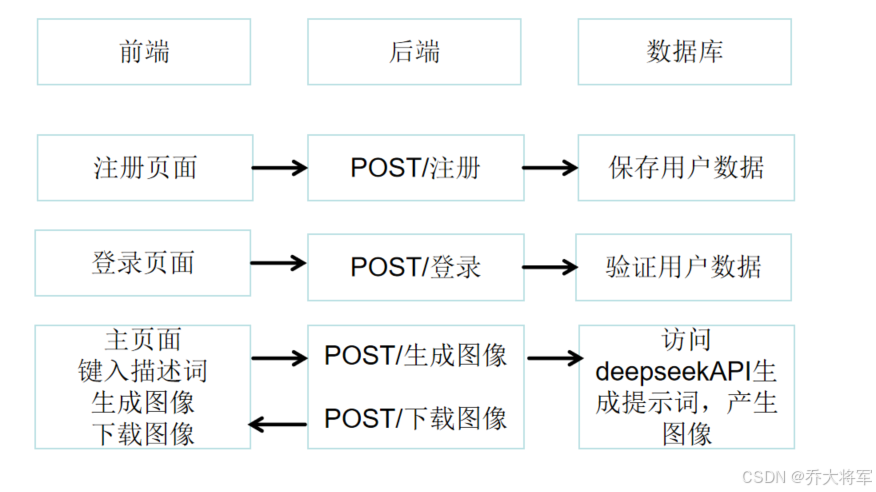
基于deepseek的图像生成系统
你现在是一个ai图片生成机器人,我给你一些提示,你用你的想象力去生动描述这幅图片,并转换成英文填充到下面url的占位符中:!当你向这个URL发送请求Pollinations AI的服务器会根据URL中的参数生成一张图片,并将图片返回给你,其中包含了不少AI绘图所需的参数,内行人应该一眼就能看懂~但是它可以生成图像生成的描述词,那么是否可以使用deepseek生成描述词,然后用其他的AI绘画工具去生
目录
问题
直接让deepseek模型去生成图像,实现不了
但是它可以生成图像生成的描述词,那么是否可以使用deepseek生成描述词,然后用其他的AI绘画工具去生成呢?曲线救国
deepseek它能支持Markdown格式显示图片呢!要是再搭配一个在线图像生成API,那可就方便了。只需要访问一个特定的网址,就能实时生成AI图片,就像过去用老式相机拍照,按下快门就能看到结果,多有意思呀!
核心思路
-
DeepSeek本身支持生成markdown格式的内容,而markdown可以嵌入图片链接。
-
通过一个在线图像生成API,只需要提供提示词和参数,就能生成图片并返回URL。
-
把生成的URL嵌入到markdown中,DeepSeek就能直接显示图片!
pollinations
其实这是一个开源项目(pollinations),无需注册或API密钥,为大家提供免费的图像生成服务

首先,咱们得给DeepSeek一个明确的指令,让它帮我们生成图片提示词并嵌入到markdown中。以下是亲测有效的提示词模板,大家可以直接复制使用,当然你也可以根据自己的实际需求来调整。
提示词
你现在是一个ai图片生成机器人,我给你一些提示,你用你的想象力去生动描述这幅图片,并转换成英文填充到下面url的占位符中:- {prompt}必须是英文,符合stable diffusion提示词格式;
这个提示词中最主要要的就是这个URL:
https://image.pollinations.ai/prompt/{prompt}?width=1024&height=1024&seed=100&model=flux&nologo=true
当你向这个URL发送请求Pollinations AI的服务器会根据URL中的参数生成一张图片,并将图片返回给你,其中包含了不少AI绘图所需的参数,内行人应该一眼就能看懂~
作者在官方文档中找了一下,目前到这个生图次数是没有限制的。
测试:沙漠日落
基于deepseek的图像生成系统
作者想做一个基于本地deepseek-r1模型的图像生成系统。问为什么?就是玩玩,好玩,爱玩。。。
项目说明
整个项目包括 Flask 后端、MySQL 数据库、前端页面 和 Deepseek API 集成。项目实现了以下功能:
-
用户注册和登录(使用 Flask-Login 和 MySQL)。
-
AI 图片生成(调用 ChatGPT API 生成提示词,并使用 Pollinations API 生成图片)。
-
图片下载(将生成的图片下载到本地)。
-
前端页面(包括登录、注册和图片生成页面)。
项目的业务逻辑:
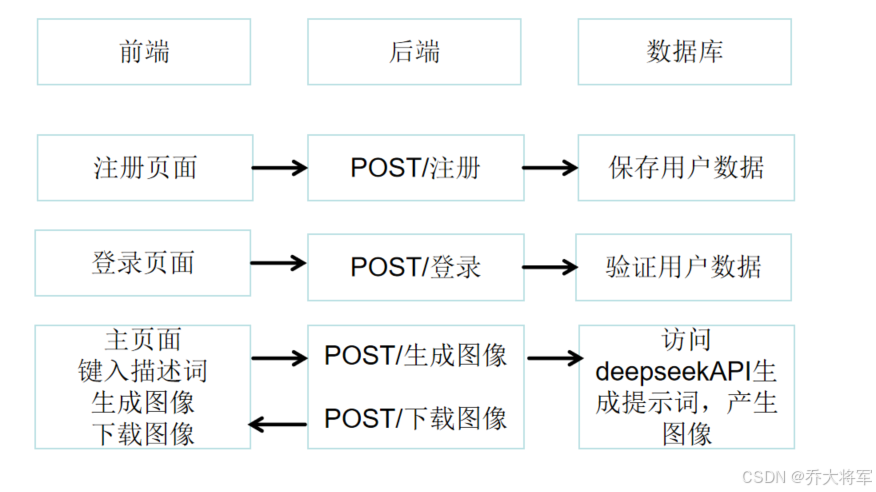
详细说明
1. 注册流程
-
前端:用户访问注册页面 (
/register),填写用户名和密码,点击“Register”按钮。 -
后端:接收
POST /register请求,验证用户名是否已存在,将用户数据保存到数据库。 -
数据库:存储用户数据(用户名和加密后的密码)。
2. 登录流程
-
前端:用户访问登录页面 (
/login),填写用户名和密码,点击“Login”按钮。 -
后端:接收
POST /login请求,验证用户名和密码是否正确,登录成功后返回用户信息。 -
数据库:查询用户数据,验证用户名和密码。
3. 图片生成流程
-
前端:用户访问主页 (
/),输入提示词,点击“Generate Image”按钮。 -
后端:接收
POST /generate请求,调用Deepseek API 生成图片提示词,生成图片 URL 并返回给前端。 -
第三方 API:调用 Deepseek API 和 Pollinations API 生成图片。
4. 图片下载流程
-
前端:用户点击“Download Image”按钮,发送
POST /download请求。 -
后端:接收
POST /download请求,从 Pollinations API 下载图片并返回给前端。 -
前端:将图片保存到本地。
项目结构

代码实现
前期准备工作,部署本地deepseek模型,可以参考本地部署Deeoseek,安装mysql数据库,创建数据库。
1. 配置文件
config.py
import os
SECRET_KEY = os.environ.get("SECRET_KEY") or "your_secret_key_here" # 设置一个随机的密钥
#mysql所在的主机名
HOSTNAME = '127.0.0.1'
#mysql监听的端口号
PORT = 3306
#连接Mysql的用户名
USERNAME = 'root' #设置成你自己的
#连接mysql的密码
PASSWORD = '123456' #设置成你自己的
#mysql上创建的数据库
DATABASE = 'image_generator' #设置成你自己的
DB_URI = 'mysql+pymysql://{}:{}@{}:{}/{}?charset=utf8mb4'.format(USERNAME,PASSWORD,HOSTNAME,PORT,DATABASE)
SQLALCHEMY_DATABASE_URI = DB_URI
SQLALCHEMY_TRACK_MODIFICATIONS = False2. 数据库模型
models.py
from exts import db
class User(db.Model):
__tablename__ = 'user'
id = db.Column(db.Integer, primary_key=True, autoincrement=True)
username = db.Column(db.String(100), nullable=False)
password = db.Column(db.String(1000), nullable=False)
# Flask-Login 需要的属性和方法
@property
def is_active(self):
return True # 默认所有用户都是活跃的
@property
def is_authenticated(self):
return True # 默认所有用户都是已认证的
@property
def is_anonymous(self):
return False # 默认所有用户都不是匿名的
def get_id(self):
return str(self.id) # 返回用户 ID 的字符串形式3. 解决循环引用
exts.py
为什么要这样做大家可以参考项目准备(flask+pyhon+MachineLearning)- 1
from flask_sqlalchemy import SQLAlchemy
db = SQLAlchemy()4. 登录和注册逻辑
auth.py
from flask import Blueprint, request, jsonify, render_template
from werkzeug.security import generate_password_hash, check_password_hash
from flask_login import login_user, logout_user, login_required
from models import User, db
from flask import redirect, url_for
auth = Blueprint("auth", __name__)
@auth.route("/login", methods=["GET", "POST"])
def login():
if request.method == "POST":
data = request.json
username = data.get("username")
password = data.get("password")
user = User.query.filter_by(username=username).first()
if not user or not check_password_hash(user.password, password):
return jsonify({"error": "Invalid username or password"}), 401
login_user(user)
return jsonify({"message": "Logged in successfully"}), 200
else:
return render_template("login.html")
@auth.route("/register", methods=["GET", "POST"])
def register():
if request.method == "POST":
data = request.json
username = data.get("username")
password = data.get("password")
if not username or not password:
return jsonify({"error": "Username and password are required"}), 400
if User.query.filter_by(username=username).first():
return jsonify({"error": "Username already exists"}), 400
new_user = User(username=username, password=generate_password_hash(password))
db.session.add(new_user)
db.session.commit()
return jsonify({"message": "User registered successfully"}), 201
else:
return render_template("register.html")
@auth.route("/logout")
@login_required
def logout():
logout_user() # 注销用户
return redirect(url_for("auth.login")) # 重定向到登录页面5. Deepseek API 封装
deepseek_api.py
from openai import OpenAI
class DeepSeekLocalAPI:
def __init__(self, api_base, api_key="none"):
"""
初始化 DeepSeek 本地模型 API
:param api_base: DeepSeek 本地模型的 API 地址,例如 "http://localhost:5001/v1"
:param api_key: API 密钥(如果不需要可以设置为 "none")
"""
self.client = OpenAI(
base_url=api_base, # 设置本地模型的 API 地址
api_key=api_key # 设置 API 密钥
)
def generate_prompt(self, user_input):
"""调用 DeepSeek 本地模型生成图片提示词"""
# 系统提示:预设角色
system_prompt = (
"You are an AI image generation bot. I will give you some prompts, and you will use your imagination to vividly describe the image, "
"then convert it into English to fill in the placeholder of the following URL: "
";只返回url"
)
# 调用 DeepSeek 本地模型
try:
response = self.client.chat.completions.create(
model="deepseek-r1:32b", # 模型名称
messages=[
{"role": "system", "content": system_prompt}, # 系统提示
{"role": "user", "content": user_input} # 用户输入
],
max_tokens=500, # 限制生成内容的长度
temperature=0.7 # 控制生成内容的创造性
)
print('正在生成提示词。')
# 提取生成的提示词
generated_prompt1 = response.choices[0].message.content
return generated_prompt1
except Exception as e:
print(f"Error calling DeepSeek Local API: {e}")
return ""
# 示例用法
if __name__ == "__main__":
# DeepSeek 本地模型的 API 地址
api_base = "http://127.0.0.1:11434/v1" # 替换为你的 DeepSeek 本地模型地址
api_key = "none" # 如果不需要 API 密钥,可以设置为 "none"
# 初始化 DeepSeek 本地模型 API
deepseek = DeepSeekLocalAPI(api_base, api_key)
# 用户输入
user_input = "一只凤凰在彩虹色星云中翱翔"
# 生成提示词
generated_prompt = deepseek.generate_prompt(user_input)
if generated_prompt:
print("Generated Prompt:", generated_prompt)
else:
print("Failed to generate prompt.")6. Flask 主程序
app.py
from deepseek_api import DeepSeekLocalAPI
from flask import Flask, render_template, request, jsonify, send_file
from flask_login import LoginManager, current_user, login_required
from models import User
from auth import auth
import requests
import io
import config
from exts import db
from flask_migrate import Migrate
from werkzeug.security import generate_password_hash
app = Flask(__name__)
# 导入自定义配置
app.config.from_object(config)
# 数据库初始化
db.init_app(app)
migrate = Migrate(app,db)
login_manager = LoginManager(app)
login_manager.login_view = "auth.login" # 设置登录页面路由
# 注册蓝图
app.register_blueprint(auth)
deepseek_api_base = "http://127.0.0.1:11434/v1" # 替换为你的 DeepSeek 本地模型地址
deepseek_api_key = "none" # 如果不需要 API 密钥,可以设置为 "none"
deepseek = DeepSeekLocalAPI(deepseek_api_base, deepseek_api_key)
@login_manager.user_loader
def load_user(user_id):
return User.query.get(int(user_id))
@app.route("/")
@login_required
def index():
return render_template("index.html")
@app.route("/generate", methods=["POST"])
@login_required
def generate():
"""生成图片提示词并返回图片 URL"""
user_input = request.form.get("prompt", "")
if not user_input:
return jsonify({"error": "Please provide a prompt"}), 400
print(user_input)
# 调用 DeepSeek 生成提示词
image_url = deepseek.generate_prompt(user_input)
generated_prompt = '图像渲染'
print('url:',image_url)
if not generated_prompt:
return jsonify({"error": "Failed to generate prompt"}), 500
return jsonify({"image_url": image_url, "prompt": generated_prompt})
@app.route("/download", methods=["POST"])
@login_required
def download():
image_url = request.json.get("image_url")
if not image_url:
return jsonify({"error": "Image URL is required"}), 400
response = requests.get(image_url)
if response.status_code != 200:
return jsonify({"error": "Failed to download image"}), 500
return send_file(
io.BytesIO(response.content),
mimetype="image/png",
as_attachment=True,
download_name="generated_image.png"
)
if __name__ == "__main__":
app.run(debug=True)
7. 前端页面
templates/index.html
<!DOCTYPE html>
<html lang="en">
<head>
<meta charset="UTF-8">
<meta name="viewport" content="width=device-width, initial-scale=1.0">
<title>AI Image Generator</title>
<link rel="stylesheet" href="{{ url_for('static', filename='style.css') }}">
</head>
<body>
<div class="container">
<h1>图像自动生成器</h1>
<form id="prompt-form">
<textarea id="prompt-input" placeholder="Enter your prompt here..."></textarea>
<button type="submit">生成图像</button>
</form>
<div id="result">
<p id="status-message"></p> <!-- 显示生成状态 -->
<img id="generated-image" src="" alt="Generated Image">
<p id="generated-prompt"></p>
<button id="download-button" style="display: none;">下载图像</button>
</div>
<a href="{{ url_for('auth.logout') }}">退出登录</a>
</div>
<script src="{{ url_for('static', filename='scripts.js') }}"></script>
</body>
</html>templates/login.html
<!DOCTYPE html>
<html lang="en">
<head>
<meta charset="UTF-8">
<meta name="viewport" content="width=device-width, initial-scale=1.0">
<title>登录</title>
<link rel="stylesheet" href="{{ url_for('static', filename='style.css') }}">
</head>
<body>
<div class="container">
<h1>登录</h1>
<form id="login-form">
<input type="text" id="username" placeholder="Username" required>
<input type="password" id="password" placeholder="Password" required>
<button type="submit">登录</button>
</form>
<p>还没有账号? <a href="{{ url_for('auth.register') }}">注册</a></p>
</div>
<script src="{{ url_for('static', filename='scripts.js') }}"></script>
</body>
</html>templates/register.html
<!DOCTYPE html>
<html lang="en">
<head>
<meta charset="UTF-8">
<meta name="viewport" content="width=device-width, initial-scale=1.0">
<title>注册</title>
<link rel="stylesheet" href="{{ url_for('static', filename='style.css') }}">
</head>
<body>
<div class="container">
<h1>注册</h1>
<form id="register-form">
<input type="text" id="username" placeholder="Username" required>
<input type="password" id="password" placeholder="Password" required>
<button type="submit">注册</button>
</form>
<p>已经有了账号?<a href="{{ url_for('auth.login') }}">登录</a></p>
</div>
<script src="{{ url_for('static', filename='scripts.js') }}"></script>
</body>
</html>8. 前端脚本
static/scripts.js
// 登录表单提交
document.getElementById("login-form")?.addEventListener("submit", async (e) => {
e.preventDefault();
const data = {
username: document.getElementById("username").value,
password: document.getElementById("password").value,
};
const response = await fetch("/login", {
method: "POST",
headers: {
"Content-Type": "application/json",
},
body: JSON.stringify(data),
});
const result = await response.json();
if (response.ok) {
window.location.href = "/"; // 登录成功后跳转到主页
} else {
alert(result.error); // 显示错误信息
}
});
// 注册表单提交
document.getElementById("register-form")?.addEventListener("submit", async (e) => {
e.preventDefault();
const data = {
username: document.getElementById("username").value,
password: document.getElementById("password").value,
};
const response = await fetch("/register", {
method: "POST",
headers: {
"Content-Type": "application/json",
},
body: JSON.stringify(data),
});
const result = await response.json();
if (response.ok) {
alert(result.message); // 注册成功
window.location.href = "/login"; // 跳转到登录页面
} else {
alert(result.error); // 显示错误信息
}
});
document.getElementById("prompt-form")?.addEventListener("submit", async (e) => {
e.preventDefault(); // 阻止表单默认提交行为
const prompt = document.getElementById("prompt-input").value;
const statusMessage = document.getElementById("status-message");
// 显示“生成中”
statusMessage.innerText = "Generating...";
statusMessage.style.color = "blue";
try {
const response = await fetch("/generate", {
method: "POST",
headers: {
"Content-Type": "application/x-www-form-urlencoded",
},
body: `prompt=${encodeURIComponent(prompt)}`,
});
const data = await response.json();
if (data.image_url) {
// 显示“生成完成”
statusMessage.innerText = "Generation complete!";
statusMessage.style.color = "green";
// 显示生成的图片和提示词
document.getElementById("generated-image").src = data.image_url;
document.getElementById("generated-prompt").innerText = data.prompt;
document.getElementById("download-button").style.display = "block";
} else {
// 显示错误信息
statusMessage.innerText = "Error: " + (data.error || "Failed to generate image");
statusMessage.style.color = "red";
}
} catch (error) {
console.error("Error:", error);
statusMessage.innerText = "An error occurred. Please try again.";
statusMessage.style.color = "red";
}
});
// 图片下载
document.getElementById("download-button")?.addEventListener("click", async () => {
const imageUrl = document.getElementById("generated-image").src;
const response = await fetch("/download", {
method: "POST",
headers: {
"Content-Type": "application/json",
},
body: JSON.stringify({ image_url: imageUrl }),
});
if (response.ok) {
const blob = await response.blob();
const url = window.URL.createObjectURL(blob);
const a = document.createElement("a");
a.href = url;
a.download = "generated_image.png";
document.body.appendChild(a);
a.click();
a.remove();
} else {
alert("Failed to download image");
}
});9. 前端样式
static/style.css
body {
font-family: Arial, sans-serif;
background-color: #f4f4f9;
color: #333;
margin: 0;
padding: 0;
display: flex;
justify-content: center;
align-items: center;
height: 100vh;
}
.container {
background: white;
padding: 2rem;
border-radius: 8px;
box-shadow: 0 4px 6px rgba(0, 0, 0, 0.1);
max-width: 600px;
width: 100%;
text-align: center;
}
h1 {
margin-bottom: 1.5rem;
}
input, textarea {
width: 100%;
padding: 0.75rem;
margin-bottom: 1rem;
border: 1px solid #ccc;
border-radius: 4px;
font-size: 1rem;
}
button {
width: 100%;
padding: 0.75rem;
background-color: #007bff;
color: white;
border: none;
border-radius: 4px;
font-size: 1rem;
cursor: pointer;
}
button:hover {
background-color: #0056b3;
}
#result {
margin-top: 1.5rem;
}
#generated-image {
max-width: 100%;
border-radius: 4px;
margin-bottom: 1rem;
}
#generated-prompt {
font-size: 0.9rem;
color: #666;
}
#status-message {
font-size: 1.2rem;
font-weight: bold;
margin-bottom: 1rem;
}
a {
color: #007bff;
text-decoration: none;
}
a:hover {
text-decoration: underline;
}10. 依赖文件
requirements.txt
Flask==2.3.2
Flask-SQLAlchemy==3.0.5
Flask-Login==0.6.2
mysql-connector-python==8.0.33
openai==1.0.0
requests==2.31.0运行项目
1. 安装依赖
pip install -r requirements.txt2. 启动 MySQL 数据库,并确保数据库连接配置正确
3. 迁移数据库
这一步是为了创建数据库表,可以参考项目准备(flask+pyhon+MachineLearning)- 1
在终端中依次执行
初始化(只需要执行一次)
flask db init
生成文件
flask db migrate
迁移数据库
flask db upgrade4. 访问生成的API
访问 http://localhost:5000,注册并登录后即可使用图片生成和下载功能。


更多推荐
 已为社区贡献1条内容
已为社区贡献1条内容









所有评论(0)